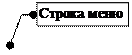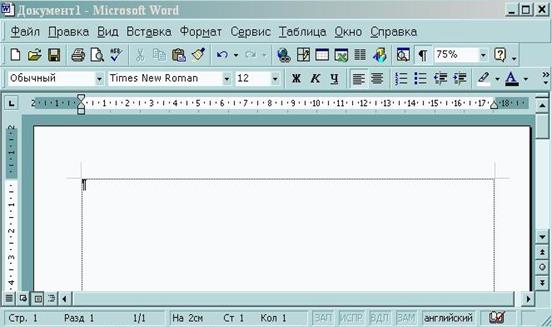Реферат: Билеты по Windows и Word
Выберите вкладку Заставка . Она используется для выбора параметров заставки. Заставка – программа, которая служит для продления срока эксплуатации монитора. Если несколько минут пользователь не работает с клавиатурой и мышью, на экране появляется заставка. В поле списка Заставка можно выбрать одну из программ-заставок, а в поле Интервал выбирается время от последнего нажатия клавиши до начала работы программы. Для изменения параметров работы программы используется кнопка Настройка.
В списке заставок выберите Бегущую строку. Нажмите кнопку Параметры и введите текст бегущей строки, например номер вашей группы. Нажмите кнопку Просмотр. Время активизации заставки поставьте более 10 минут.
Вкладка Оформление содержит поля, в которых устанавливается цвет, размер и шрифт элементов окон. В поле списка Элемент или щелчком на образце в окне следует выбрать элемент окна, а в полях справа – его параметры. В поле списка Схема можно выбрать стандартные сочетания цветов.
На вкладке Оформление просмотрите имеющиеся схемы и, лучше всего, вернитесь к исходной Стандартная Windows .
Во вкладке Настройка в рамке Область экрана выбирается разрешающая способность монитора – количество точек на экране. Дополнительные параметры экрана устанавливаются после щелчка на кнопке Дополнительно. В поле списка Размер шрифта можно выбрать размер шрифта элементов экрана. Если установить флажок Вывести значок настройки на панель задач , то на панели задач появится значок окна настройки экрана. Двойной щелчок на значке вызывает окно настройки экрана. Нажатие правой кнопки мыши на этом значке вызывает меню, в котором можно выбрать разрешающую способность монитора.
20. Настройка рабочей среды Windows. Панель управления.
Панель управления – один из командных центров Windows. Она содержит окна, в которых устанавливаются параметры Windows. Например, с помощью окна Дата/время изменяется дата и время на системных часах компьютера. Для вызова Панели управления необходимо щелкнуть кнопку Пуск, выбрать пункт Настройка / Панель управления.
Для изменения параметров экрана следует в Панели управления дважды щелкнуть значок Экран .
Вместе с Windows поставляются всего несколько десятков шрифтов. Дополнительные шрифты устанавливаются в папке Шрифты (Fonts), ярлык которой находится в папке Панель управления. Для установления шрифта необходимо выбрать команду Файл / Установить шрифт. В поле списка Диск диалогового окна Добавление шрифтов выбирается диск, на котором находятся файлы дополнительных шрифтов, в поле списка Папки – папка. После этого в поле списка Список шрифтов появляются названия шрифтов. Необходимо выделить нужные шрифты и щелкнуть ОК. Если будет установлен флажок Копировать шрифты в папку Fonts , то файлы шрифтов скопируются в папку Fonts (C:\Windows\Fonts), которая содержит файлы шрифтов.
.
Word
1 .Элементы интерфейса редактора Microsoft Word (MS Word) .
| ||||||||||
Кнопка ![]() называется кнопкой вызова Управляющего меню.
называется кнопкой вызова Управляющего меню.
Управляющее меню содержит следующие команды:
– Восстановить - восстановление исходного размера окна;
– Переместить - перемещение окна;
– Размер - изменение размера;
– Свернуть - сворачивание окна до пиктограммы;
– Развернуть - разворачивание окна на весь экран;
– Закрыть - закрытие окна.
Окно, которое не полностью занимает весь экран, можно перемещать по экрану с помощью команды Переместить Управляющего меню. Для его перемещения следует поместить курсор мыши на строке заголовка и отбуксировать его в нужную позицию.
С помощью команды Размер Управляющего меню измените размер окна по вертикали и горизонтали с помощью мыши. Для этого установите курсор мыши на верхнюю или правую границу окна. Когда курсор примет вид «o»или ««» соответственно, нажмите левую кнопку мыши и, удерживая ее, измените размер окна.
Сверните окно до размера пиктограммы с помощью команды Свернуть в подменю Управляющего меню. Наблюдайте изменения в Панели задач . Восстановите окно с помощью кнопки программы на Панели задач.
Другие кнопки в строке заголовка имеют следующее функциональное назначение:
1) ![]() Сворачивания, так как она сворачивает окно активной программы до пиктограммы. Измените размер окна с помощью данной кнопки. Восстановите окно с помощью кнопки программы на Панели задач.
Сворачивания, так как она сворачивает окно активной программы до пиктограммы. Измените размер окна с помощью данной кнопки. Восстановите окно с помощью кнопки программы на Панели задач.
2) ![]() Развернуть (разворачивает окно до размеров экрана) или
Развернуть (разворачивает окно до размеров экрана) или ![]() Восстановить (восстанавливает окно программы до исходного размера);
Восстановить (восстанавливает окно программы до исходного размера);
3) ![]() Закрыть активное окно.
Закрыть активное окно.
Вторая строка - строка меню. Каждая группа объединяет набор команд, имеющих общую функциональную направленность и отображаемых в подменю.
Третья строка - панель инструментов Стандартная ; на ней расположены кнопки со значками. Это кнопки команд, которые можно найти и в меню. Однако использование кнопок значительно ускоряет работу. Выполните перемещение курсора по кнопкам панели инструментов Стандартная и прочитайте назначение каждой из кнопок по всплывающим подсказкам.